Guia para iniciantes: O que é WordPress Multisite?
Publicados: 2019-05-17Uma seção mais ampla do WordPress não apresenta muitos segredos. De fato, tudo o que você recebe por meio deste CMS (Sistema de Gerenciamento de Conteúdo) é basicamente o que você vê.
Vamos nos concentrar no recurso multisite do WordPress neste artigo. Você encontrará respostas para perguntas como o que é o WordPress multisite e Como você pode criar uma rede multisite no WordPress.
O recurso multisite WP permite que os usuários do WordPress gerenciem muitos sites do WordPress usando uma única instalação do WordPress. Mas você não pode implementar esse recurso em seu site ativando-o nas configurações padrão do WordPress ou instalando um tema ou plugin.
Se você deseja aplicar o WordPress multi-site, deve iniciá-lo porque é um recurso real criado no CMS do WordPress. O mais importante a ser observado é que o recurso está disponível para uso, mas o painel não possui um botão liga / desliga prontamente disponível.
Além de adicionar uma camada complexa à sua configuração do WordPress, o multisite precisa de sua atenção em relação ao desempenho e segurança para garantir que seja seguro e rápido para seus visitantes. Para maior clareza, vamos começar com:
O que é WordPress Multisite?
Basicamente, é um recurso que permite que os usuários do WordPress criem uma rede de blogs em seu site WordPress. Além disso, o WordPress integrou esse recurso em seu CMS em junho de 2010 e, posteriormente, atualizou para a versão 3.0.
O WordPress multisite copiou o conceito de fazer uma rede de blogs do MU, mas eles o desenvolveram para permitir que os usuários construíssem uma rede de sites usando uma instalação do WordPress. Portanto, se você estava procurando uma maneira de gerenciar todos os seus sites WordPress, a solução é o WordPress multisite.
O mais interessante em relação ao uso do WordPress multisite é que esse recurso se torna uma seção inerente da interface do WordPress após a ativação. Além disso, sua curva de aprendizado é mínima, pois funciona como outros WordPress.
No entanto, existem algumas diferenças de encontro entre o WordPress Management normal e o WordPress multisite porque:
- Sua rede é colocada em uma única instalação do WordPress, facilitando a atualização de plugins, temas e núcleo.
- A ativação desse recurso exige que você esteja bem com a atualização de arquivos como . htaccess e wp-config.php .
- O multisite do WordPress permite apenas um superadministrador . O superadministrador que regula quais sites são adicionados à rede e os temas e plugins que serão ativados e estarão disponíveis para utilização. Portanto, os administradores do site só podem usar as ferramentas que permitiram acessar sem modificar nada.
Geralmente, não há muita interrupção do Multisite em relação à sua instalação no seu WordPress. De fato, a interface se assemelha e a funcionalidade funciona normalmente. No entanto, você verá algumas variações em seus arquivos de banco de dados porque usará uma única instalação para executar uma rede inteira de sites WordPress.
Ferramentas de gerenciamento do WordPress para vários sites
Independentemente dos benefícios de economia de tempo, você deve ter em mente que o WordPress multisite não é adequado para todos. No entanto, esta não é a única solução de supervisão multisite disponível.
Por exemplo, o ManageWP está entre outras ferramentas de gerenciamento do WordPress que auxiliam os desenvolvedores no gerenciamento de muitos sites de uma só vez, embora existam fora do WordPress.
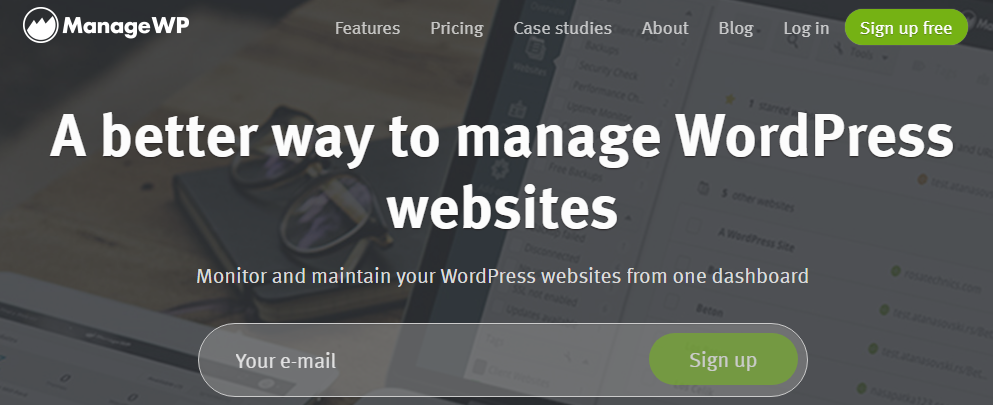
Mas há uma boa razão para que apenas Multisite exista no WordPress. Aqui estão alguns pontos vitais a serem observados antes de decidir usar o WordPress Multisite:
- As ferramentas de gerenciamento do WordPress permitem que você gerencie muitos sites do WordPress a partir de um painel que está fora do WordPress. Além disso, na maioria dos casos, essas ferramentas exigem uma compra para serem usadas, embora tenham recursos como supervisão e gerenciamento de segurança e desempenho. Além disso, oferecem a adaptabilidade de gerenciar sites de diferentes clientes, servidores web e outros. Além disso, cada site pode utilizar um domínio modificado.
- O WordPress Multisite permite gerenciar muitos sites na instalação do WordPress. No entanto, todos esses sites devem permanecer na mesma rede. Assim, todos os seus sites devem usar os mesmos recursos de servidor, endereço IP e, o mais importante, ser rebaixados para o subdiretório ou subdomínio do site da rede primária.
WordPress multisite é a melhor escolha se seu objetivo é construir uma rede conectada de sites. Mesmo assim, existem algumas razões pelas quais você não deve usá-lo.
Quem não deve usar o WordPress Multisite?
Se você é um dos seguintes mencionados, não deve usar o WordPress multisite:
- Você possui um ou um pequeno número de sites para gerenciar.
- Atualizar arquivos do WordPress é um problema para você.
- É impossível fornecer a quantidade de largura de banda ou o tipo de web, bem como o armazenamento necessário para hospedar seus sites em um único plano.
- Vários clientes possuem todos os sites que você está criando e gerenciando.
- Um cliente é dono de todos os sites que você está criando e gerenciando, mas são marcas não relacionadas e totalmente diferentes.
- Seu cliente exige que cada site tenha seu endereço IP pessoal e conta de hospedagem na web.
- Comprometer o tempo de atividade é impossível caso a rede primária fique inativa.
- Você está desconfortável, não qualificado ou incapaz de gerenciar toda uma rede de sites.
- Os administradores de sites exigem gerenciamento completo de seus sites, bem como capacidades de modificação ilimitadas.
- Você usou alguns plugins específicos do WordPress em seus sites, mas eles são incompatíveis com multisite.
- Cada site precisa de um tema WordPress diferente ou de um conjunto de plugins completamente diferente. Entre os benefícios de utilizar o Multisite está manter seu servidor leve em relação à instalação do software. Se a replicação de recursos em todos os sites não for possível, não será necessário compartilhar o espaço do servidor.
Quem deve usar o WordPress Multisite?
Se você é um dos seguintes mencionados, deve usar o WordPress multisite:
- Você gostaria de um único login para acessar e gerenciar todos os seus sites em um painel.
- Terceirizar a gestão diária dos sites da sua rede para diferentes administradores, para que você possa se concentrar em uma coisa é o seu principal objetivo.
- Você tem uma rede relacionada de sites WordPress que pode gerenciar facilmente a partir de um único servidor e instalação do WordPress.
- Você é um web designer ou desenvolvedor que deseja mostrar exemplos de seu trabalho conectado à web usando capturas de tela, embora em um site totalmente funcional que seja um subdomínio do seu site principal.
- Fazer várias ramificações de um site e deixá-los utilizar seus temas privados, equipe de gerenciamento e subdomínio, entre outros, é o seu plano.
- Você monetiza ou aumenta um site permitindo que outras pessoas construam seus sites em sua rede.
- Reduzir os custos de compra de muitos planos de hospedagem na web se os sites puderem ser armazenados juntos é o seu plano.
- Os sites da sua rede compartilham muitos plugins e temas semelhantes. Assim, toda a rede requer um único plugin ou tema.
- Agilizar o processo de atualização de todos os seus sites WordPress é tudo o que você deseja, porque temas, plugins e o núcleo precisam ser atualizados para a rede e não para todos os sites.
Exemplos de WordPress Multisite
Abaixo estão alguns exemplos de como o Multisite aparece durante o funcionamento. Esses exemplos dão uma visão clara dos negócios que podem se beneficiar do Multisite:
WordPress.com
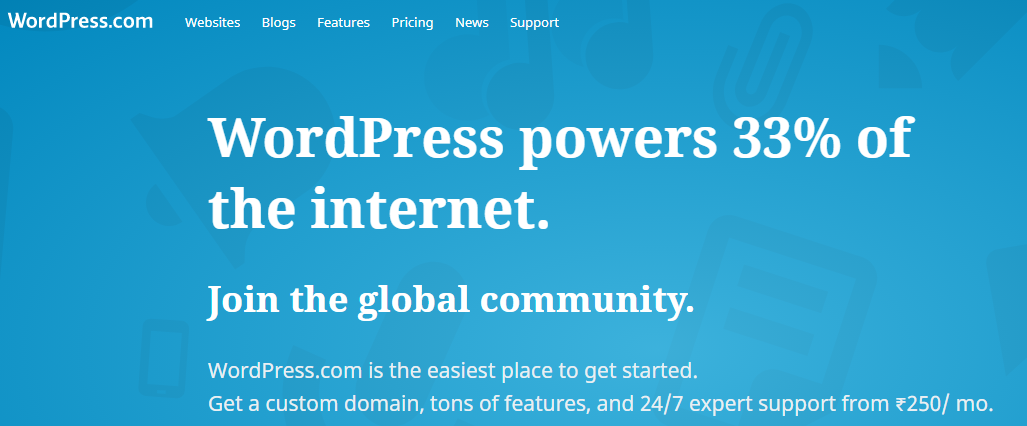
O WordPress.com é o exemplo mais popular de uma rede WordPress Multisite, pois oferece aos usuários a capacidade de criar seus sites privados em toda a rede WordPress.
Depois disso, os usuários podem criar e gerenciar seu subdomínio WordPress nesta rede, embora os regulamentos se apliquem. Por exemplo, a capacidade de adicionar temas que estão fora da seleção do WordPress foi fornecida a eles.
Edublogs
O outro exemplo de rede WordPress é o Edublogs, que permite que as pessoas construam e hospedem o conteúdo do site gratuitamente. No entanto, os sites devem ser sites de educação.
Thomson Reuters
A Reuters é composta por toda uma rede de sites que se concentra em seus setores, bem como em produtos.
NBC
Multisite pode ser usado por grandes redes de TV para manter os subdomínios de cada programa de TV em uma lista que está em seu site. Um bom exemplo é a NBC. Se você puder clicar em qualquer um dos links dos Shows, você terá opções de subdomínios.
Como mostrado acima, as subpáginas se assemelham ao site normal da NBC. No entanto, você verá suas diferenças ao clicar em cada link.
New York Times
O outro exemplo é o New York Times, um site de notícias que utiliza subdomínios para manter todos os seus blogs pessoais em uma rede. Embora esses blogs tenham uma identidade especial que permite que sejam separados em subseções de todo o site, eles pertencem a uma marca.
Como você pode construir um WordPress Multisite?
Depois de determinar que o Multisite é realmente sua ferramenta certa para usar.
Aqui está um guia sobre como você pode construir Multisite no WordPress:
Passo 1:- Comece instalando o WordPress
Comece instalando o WordPress se estiver criando sua rede Multisite do zero. Além disso, seu provedor de serviços de hospedagem deve fornecer um processo de instalação de um clique para WordPress. Como alternativa, você pode baixar o WordPress em WordPress.org.
Além disso, se você estiver construindo sua instalação do WordPress do zero para este Multisite, terá a opção de usar subdiretórios ou subdomínios em sua rede de endereços da web.
Veja como um subdomínio aparece:
https://websiteA.yournetworkname.comAqui está como um subdiretório aparece:
https://yournetworkname.com/websiteB/Geralmente, um subdiretório é mais fácil de usar porque cria um diretório totalmente novo em seu site. Como resultado, você não precisa modificar seus domínios ou registros DNS em sua conta de provedor de hospedagem. Mesmo assim, você não tem outra opção a não ser utilizar os subdomínios que estão dentro do Multisite se o seu site tiver mais de 30 dias.
Etapa 2: fazer backup do seu site
Caso você já esteja executando um site WordPress, certifique-se de ter o backup antes de continuar com as configurações. Você pode fazer isso usando um plugin de backup e restauração do WordPress.
Etapa 3: desative todos os plug-ins ativos
O WordPress recomenda que você desative todos os plugins que estão sendo executados ativamente em seu site, antes de ativar seu Multisite. Você pode então ir em frente e reativar seus plugins depois que o Multisite começar a funcionar efetivamente.
Além disso, verifique se você saiu do seu WordPress para prosseguir com a próxima etapa.Etapa 4: atualize seu wp-config.php
A etapa inicial para ativar o recurso WordPress Multisite é atualizar os arquivos do seu site WordPress.

Para fazer isso, comece fazendo login na sua conta de hospedagem na web. Você pode atualizar seus arquivos usando o cliente FTP ou a ferramenta de gerenciamento de arquivos.
Localize a raiz do seu site, rotulada como “public-html”, e procure o arquivo wp-config.php.
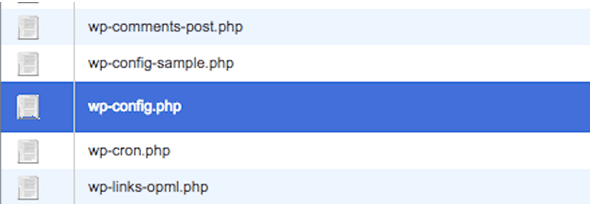
Depois disso, abra os arquivos para que você possa editar e procurar a linha que está destacada abaixo:
define( 'AUTOSAVE_INTERVAL', 300 );
define( 'WP_POST_REVISIONS', 5 );
define( 'EMPTY_TRASH_DAYS', 7 );
define( 'WP_CRON_LOCK_TIMEOUT;, 120 );
/* Isso é tudo, pare de editar! Blog feliz. */
/** Caminho absoluto para o diretório WordPress. */
if ( !defined( 'ABSPATH' ) )
define( 'ABSPATH;, dirname(__FILE__) . '/');
/** Configura vars do WordPress e arquivos incluídos. */
require_once(ABSPATH . 'wp-settings.php;);
Adicione esta diretiva imediatamente acima da linha destacada:
/* Multisite */
define( 'WP_ALLOW_MULTISITE', true );
É assim que aparece:
define( 'AUTOSAVE_INTERVAL', 300 );
define( 'WP_POST_REVISIONS', 5 );
define( 'EMPTY_TRASH_DAYS', 7 );
define( 'WP_CRON_LOCK_TIMEOUT', 120 );
/* Multisite */
define( 'WP_ALLOW_MULTISITE', true );
/* Isso é tudo, pare de editar! Blog feliz. */
/** Caminho absoluto para o diretório do WordPress. */
if ( !defined( 'ABSPATH' ) )
define( 'ABSPATH', dirname(__FILE__) . '/');
Por fim, salve suas alterações no arquivo.
Passo 5: Instalação do Multisite no seu WordPress
Para instalar o Multisite no WordPress, faça login no seu WordPress. Depois disso, vá para o ícone Ferramentas e clique na opção “Configuração de rede”. Neste ponto, você só precisa criar o nome da sua rede e decidir quem é o superadministrador.
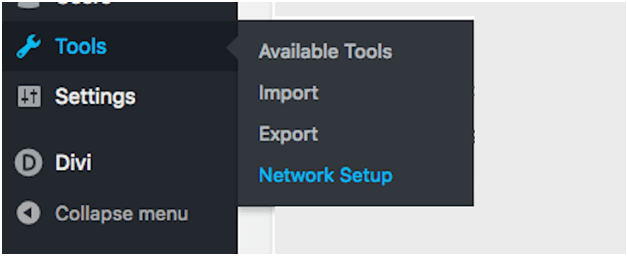
Use o endereço de e-mail do superadministrador aqui para atribuir acesso. É bom notar que você pode não receber a nota de instalação do subdomínio acima se sua instalação do WordPress for nova. A nota mostra que não se pode usar subdiretórios, pois o site existe há muito tempo. Para um novo site, você pode usar sua opção preferida.
Caso sua hospedagem e painel de controle precisem que você crie um subdomínio curinga antes de continuar com as configurações, você receberá uma mensagem antes de poder continuar.
Etapa 6: ativar a rede
Aqui você terá uma tela com dois trechos de código:
Volte para o cliente FTP ou gerenciador de arquivos. Certifique-se de ter ativado a opção de mostrar arquivos ocultos.
Depois disso, abra o wp-config.php novamente para editar. Agora, use as instruções do WordPress para colar o snippet correspondente.
define( 'AUTOSAVE_INTERVAL', 300 );
define( 'WP_POST_REVISIONS', 5 );
define( 'EMPTY_TRASH_DAYS', 7 );
define( 'WP_CRON_LOCK_TIMEOUT', 120 );
/* Multisite */
define( 'WP_ALLOW_MULTISITE', true );
define( 'MULTISITE', true);
define( 'SUBDOMAIN_INSTALL', ' EXAMPLE.COM ' );
define( 'PATH_CURRENT_SITE', '/');
define( 'SITE_ID_CURRENT_SITE', 1);
define( 'BLOG_ID_CURRENT_SITE', 1);
/* Isso é tudo, pare de editar! Blog feliz. */
/** Caminho absoluto para o diretório do WordPress. */
if ( !defined( 'ABSPATH') )
define( 'ABSPATH', dirname(__FILE__) . '/');
Salve as alterações feitas e feche a janela.
A próxima etapa requer que você edite o arquivo .htaccess. No entanto, os arquivos .htaccess normalmente ficam ocultos no servidor. Portanto, você deve garantir que todos os arquivos ocultos estejam visíveis no gerenciador de arquivos. Caso você não consiga ver o .htaccess embora saiba que ele existe, você pode confirmar através da pesquisa do gerenciador de arquivos e anexar isso no final da URL do gerenciador de arquivos: “&show hidden=1&saveoption=1”. Esta ação exibirá todos os arquivos ocultos.
Depois de encontrar o arquivo .htacess, encontre estas linhas em seu arquivo:
# END Wordfence WAF
# COMECE WordPress
Aplicativo AddHandler/php-edge .php
<IfModule mod_rewrite.c>
Rewrite Engine On
RewriteBase /
Regra de reescrita ^index\.php$ - [L]
RewriteCond %{REQUEST_FILENAME} !-f
RewriteCond %{REQUEST_FILENAME}!-d
Regra de Reescrita. /index.php [L]
</IfModule>
#END WordPress
Você deve então substituir a instrução RewriteEngin On usando o snippet do WordPress. Se o arquivo .htaccess não estiver disponível, você pode criar um que contenha apenas esse snippet e depois enviá-lo para o seu servidor.
Aqui está a aparência do arquivo depois de fazer isso:
# END Wordfence WAF
# COMECE WordPress
Aplicativo AddHandler/php-edge .php
<IfModule mod_rewrite.c>
Rewrite Engine On
RewriteBase /
Regra de reescrita ^index\.php$ - [L]
# adiciona uma barra final ao /wp-admin
Regra de regravação ^([_0-9a-zA-Z-]+/)?wp-admin$ $1wp-admin/ [R=301, L]
RewriteCond %{REQUEST_FILENAME} !-f [OR]
RewriteCond %{REQUEST_FILENAME}!-d
Regra de reescrever ^ - [L]
Regra de reescrita ^([_0-9a-zA-Z-]+/)?(wp-(content|admin|includes).*) $2 [L]
Regra de regravação ^([_0-9a-zA-Z-]+/)?(.*\.php)$ $2 [L]
Regra de Reescrita. /index.php [L]
</IfModule>
#END WordPress
Agora salve as alterações do arquivo e faça login novamente no seu WordPress.
Como gerenciar um WordPress Multisite?
De qualquer forma, você é o superadministrador, deve ter notado que seu WordPress aparece de alguma forma diferente depois de configurar para Multisite:
Aqui está o que você deve fazer com essas novas opções:
Definições
Definir as configurações de sua rede é a primeira coisa que você deve fazer. Como você já criou seu e-mail e título de administrador de rede, agora você precisa descer e definir as configurações de usuário , registro e outros .
- Configurações do menu: você pode ativá-lo para permitir que os administradores do site possam selecionar os plug-ins que gostariam de ativar em seus sites.
- Configurações de registro: determine se as pessoas se inscreverão ou não para criar seu site em sua rede. Além disso, você pode permitir aos administradores do site a capacidade de permitir novos usuários em seus sites.
- Configurações de idioma: permite que você modifique o idioma padrão de seus sites de rede.
- Configurações de upload: permite gerenciar administradores e outros usuários, em relação ao tipo de arquivos de conteúdo a serem carregados em seus sites, bem como ao tamanho dos arquivos.
- Novas configurações do site: permite que você modifique as mensagens que os novos administradores receberão após começarem a fazer seu conteúdo em sua rede.
Sites
Independentemente da interface, você verá um novo módulo chamado “Sites”. Use este módulo para criar novos sites em sua rede principal.
Configurar o site é mais fácil. Você precisa criar o endereço da web e o título do seu blog e, em seguida, designar o administrador que gerenciará o site. Depois que o administrador fizer login no WordPress usando o e-mail designado, o novo site será exibido.

Eles podem ir para a barra de menu superior e usar a opção Meus Sites para acessar se não tiverem certeza. Para mais configurações do site, vá para Sites > Todos os Sites > Editar (abaixo do nome do site).
Usuários
A lista de todos os usuários aparecerá aqui. Além disso, você pode utilizar este módulo para adicionar e excluir de seus sites e rede, semelhante ao WordPress normal.
Temas
No que diz respeito à designação de temas WordPress em uma rede Multisite, as opções são poucas.
Portanto, você pode acessar cada site específico e ativar o tema pessoal do WordPress para disponibilidade.
Além disso, você pode ter uma visão das opções disponíveis na guia de temas:
Além disso, é aqui que você pode ativar temas inteiros para utilização na rede se seu plano for garantir que todos façam seus sites usando um design.
Plug-ins
Há uma grande diferença entre plugins e temas, pois os plugins só permitem que você os habilite para uso em toda a rede.
No entanto, caso você tenha verificado as opções de configurações do menu, os administradores podem selecionar se desejam que os plug-ins sejam ativados ou desativados sempre que quiserem.
Como os plug-ins em sua instalação normal do WordPress mais antiga ainda estarão inativos, você pode usar seu backup e ativá-los se for utilizá-los em seu Multi-site. Confira os serviços de manutenção de plugins e temas do WordPress, se você estiver enfrentando algum problema. Também. você pode verificar os plugins que você deve ter para o seu site WordPress.
Atualizações
O WordPress Multisite se assemelha ao WordPress mais antigo normal. Assim, você precisa criar temas, plugins e atualizações do WordPress Core para garantir que seja seguro.
Você só precisa atualizar a versão principal em seu painel de rede para fazer atualizações em toda a sua rede e economizar o tempo de atualização de sites individuais.
No entanto, as atualizações padrão e as atualizações Multisite têm uma diferença, que é o Multisite tem duas etapas de atualização. A primeira é instalar a atualização e a segunda é fazer com que ela aconteça em todos os sites da sua rede.
Enfrentando algum problema relacionado ao WordPress? Você pode consultar especialistas em WordPress.
